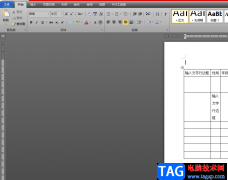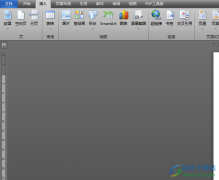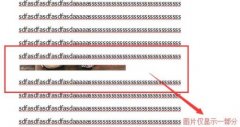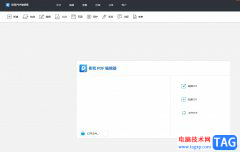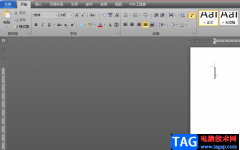word软件是微软公司的发布的一款专业的文字处理工具,一出现就吸引了不少用户的关注,这款软件也因为其中强大的功能成为了上班族和学生党必备的办公软件,给用户带来了不少的便利,当用户在word软件中编辑文档文件时,可以利用软件中插入功能来添加表格、图片、文本框等要素,说到插入表格,有用户想要将位于页面顶头的表格整体向下移,但是不知道怎么来解决,便问到word文档怎么把顶头表格向下移的问题,这个问题其实很好解决,用户直接点击表格,会看到显示出来的十字图标,用户点击该图标就可以将表格向下移了,那么接下来就让小编来向大家介绍一下这个问题的具体操作方法吧。
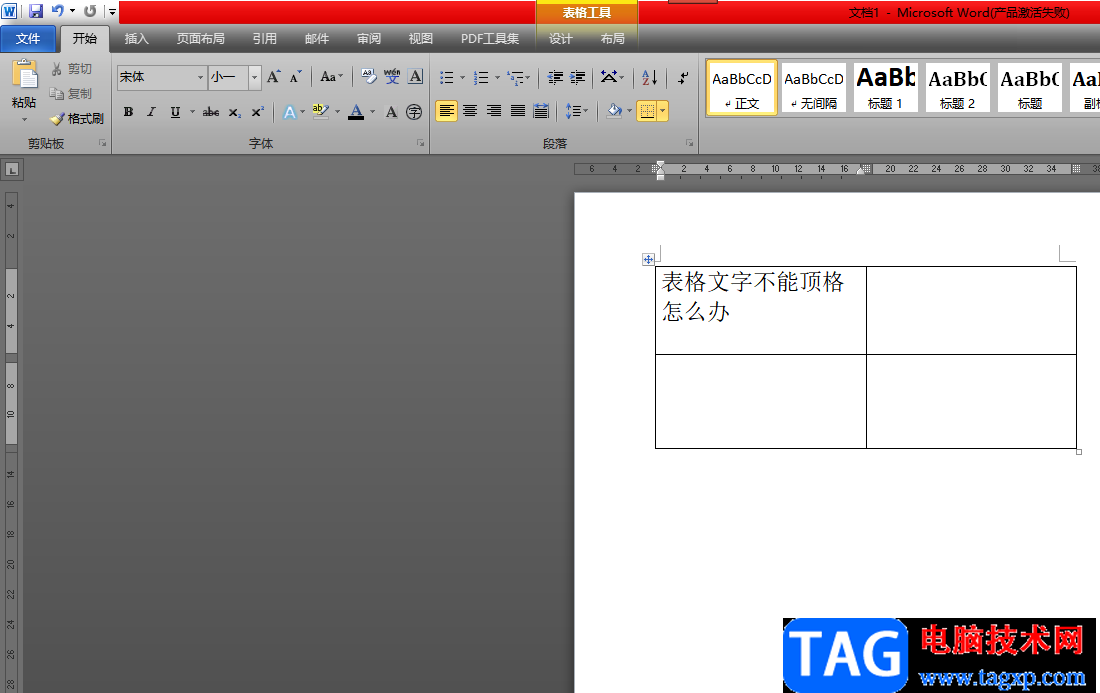
方法步骤
1.用户在电脑桌面上打开word文档,并来到文档的编辑页面上来进行设置

2.接着用户点击页面上的表格,会在表格的左上角处看到显示出来的十字图标
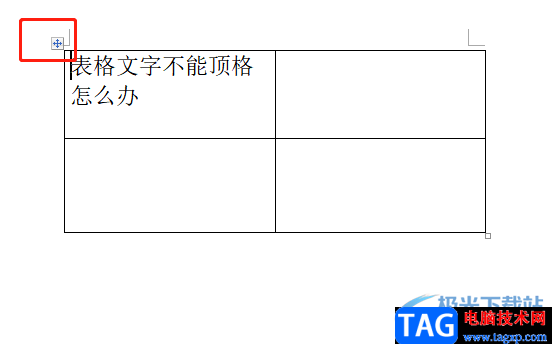
3.用户点击十字图标后,直接拖拽表格到合适的页面位置上,此时会看到有表格的大致虚线轮廓
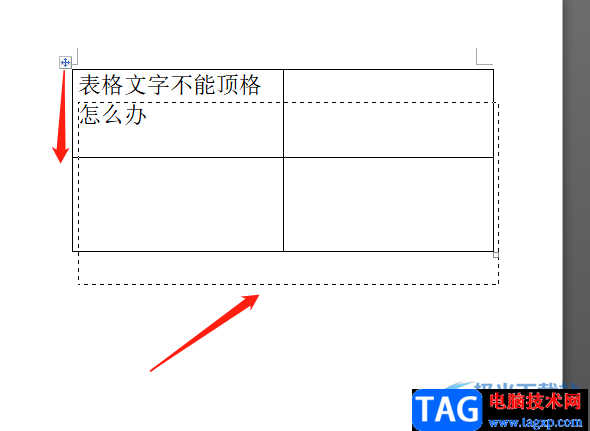
4.随后表格就会被移动到其它位置上,并且留出了一段空行,如图所示

5.用户可以根据自己的需求,在表格上方的空格处,直接输入相关文字即可解决问题
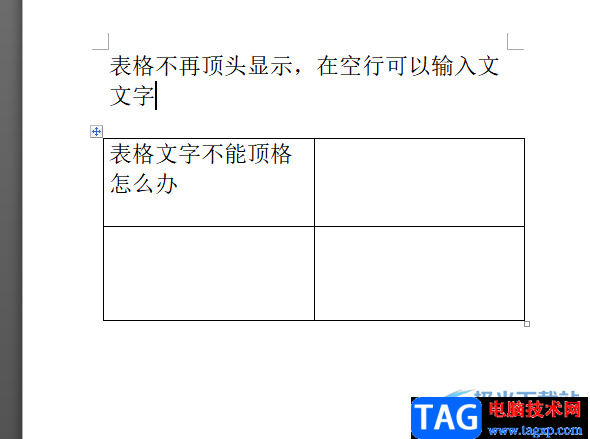
用户在word软件中编辑文档文件时,会感受到许多强大的功能带来的帮助,给用户带来了不少的便利,当用户遇到需要将顶头表格向下移的问题时,就可以点击表格并按住弹出来的十字图标即可实现,操作的过程是很简单的,因此有需要的用户快来看看小编的教程吧。